WPS-verbinding (PIN-code)
-
Selecteer Andere verbindingstypen (Other connection types) en druk op de knop OK.
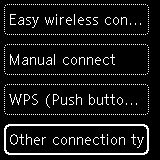
-
Selecteer WPS (pincode gebruiken) (WPS (PIN code method)) en druk op de knop OK.
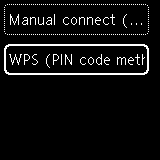
-
Volg de instructies op het scherm van een computer om een PIN-code in te stellen op de draadloze router.
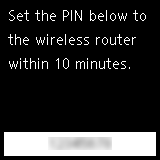
-
Wanneer het onderstaande scherm verschijnt, drukt u op de knop OK.
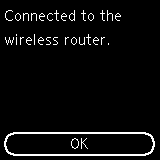

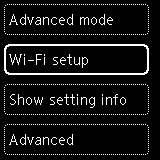
Als er een ander scherm wordt weergegeven, raadpleegt u 'Problemen oplossen'.
-
Druk op de knop Terug (Back) (A) tot het volgende HOME-scherm wordt weergegeven.
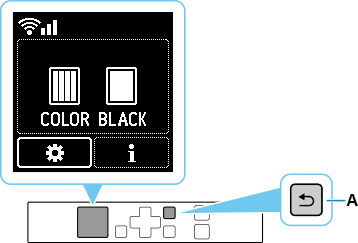
Het instellen van de netwerkverbinding is nu voltooid.
Wanneer de verbinding is voltooid, wordt
 linksboven op het scherm weergegeven.
linksboven op het scherm weergegeven.Als u een installatie uitvoert met software, gaat u terug naar de software en gaat u door met de installatie.
Windows
Klik op het
 in de taakbalk (taskbar) en volg de instructies op het scherm om door te gaan met de instelling.
in de taakbalk (taskbar) en volg de instructies op het scherm om door te gaan met de instelling.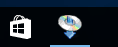
macOS
Klik op het
 in het Dock en volg de instructies op het scherm om door te gaan met de instelling.
in het Dock en volg de instructies op het scherm om door te gaan met de instelling.


